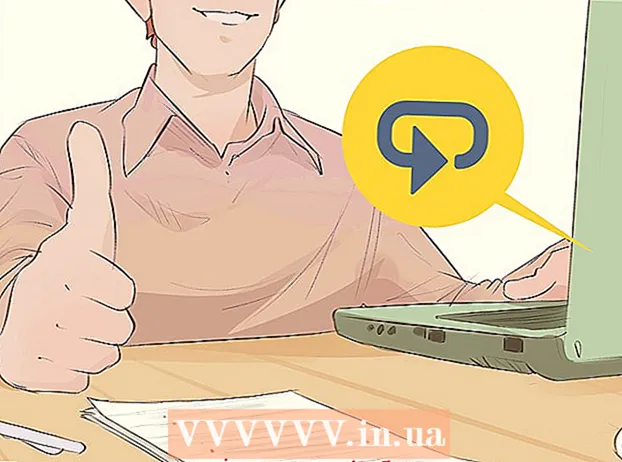நூலாசிரியர்:
Helen Garcia
உருவாக்கிய தேதி:
22 ஏப்ரல் 2021
புதுப்பிப்பு தேதி:
1 ஜூலை 2024

உள்ளடக்கம்
- படிகள்
- முறை 4 இல் 1: நீராவியை மறுதொடக்கம் செய்தல்
- முறை 2 இல் 4: விண்டோஸில் நீராவி கோப்புகளைப் புதுப்பித்தல்
- 4 இன் முறை 3: மேக் ஓஎஸ் எக்ஸில் நீராவி கோப்புகளைப் புதுப்பித்தல்
- முறை 4 இல் 4: லினக்ஸில் நீராவி கோப்புகளைப் புதுப்பித்தல்
- குறிப்புகள்
நீராவியை மறுதொடக்கம் செய்வது கேம்களைப் பதிவிறக்கும் போது அல்லது தொடங்கும் போது இணைய இணைப்பு சிக்கல்களைத் தீர்க்கும். நீராவியை மறுதொடக்கம் செய்ய, நீங்கள் கிளையண்டை மூடிவிட்டு மறுதொடக்கம் செய்ய வேண்டும் அல்லது நீராவி கோப்புகளை மாற்றியமைத்திருக்கலாம், சிதைந்திருக்கலாம், இயக்க முறைமைக்கு தவறாக உள்ளமைக்கப்பட்டிருக்கலாம் அல்லது முற்றிலும் காணாமல் போயிருக்கலாம் என்று நீங்கள் நினைத்தால் புதுப்பிக்க வேண்டும். படிகள் எதுவும் உதவாவிட்டால், நீராவியைத் தொடர்பு கொள்ள முயற்சிக்கவும்.
படிகள்
முறை 4 இல் 1: நீராவியை மறுதொடக்கம் செய்தல்
 1 வாடிக்கையாளரின் மேல் இடது மூலையில் உள்ள மெனு பட்டியில் உள்ள "நீராவி" என்பதைக் கிளிக் செய்யவும்.
1 வாடிக்கையாளரின் மேல் இடது மூலையில் உள்ள மெனு பட்டியில் உள்ள "நீராவி" என்பதைக் கிளிக் செய்யவும். 2 "வெளியேறு" அல்லது "நீராவியிலிருந்து வெளியேறு" என்பதைத் தேர்ந்தெடுக்கவும். உங்கள் தற்போதைய அமர்வு முடிவடையும்.
2 "வெளியேறு" அல்லது "நீராவியிலிருந்து வெளியேறு" என்பதைத் தேர்ந்தெடுக்கவும். உங்கள் தற்போதைய அமர்வு முடிவடையும். - மாற்றாக, அறிவிப்பு சாளரத்தில் நீராவி ஐகானை வலது கிளிக் செய்து வெளியேறு என்பதைத் தேர்ந்தெடுக்கவும். விண்டோஸில், அறிவிப்பு பகுதி டெஸ்க்டாப்பின் கீழ்-வலது மூலையில் உள்ளது. மேக் ஓஎஸ் எக்ஸில், அறிவிப்பு பகுதி டெஸ்க்டாப்பின் மேல் வலது மூலையில் அமைந்துள்ளது.
 3 உங்கள் டெஸ்க்டாப்பில் உள்ள ஸ்டீம் ஐகானை இருமுறை க்ளிக் செய்து தொடங்கவும். நீராவி குறுக்குவழி உங்கள் டெஸ்க்டாப்பில் இல்லையென்றால், தொடக்க மெனுவில் அல்லது மேக் ஓஎஸ் எக்ஸில் உள்ள பயன்பாட்டு கோப்புறையில் நிரலைப் பார்க்கவும்.
3 உங்கள் டெஸ்க்டாப்பில் உள்ள ஸ்டீம் ஐகானை இருமுறை க்ளிக் செய்து தொடங்கவும். நீராவி குறுக்குவழி உங்கள் டெஸ்க்டாப்பில் இல்லையென்றால், தொடக்க மெனுவில் அல்லது மேக் ஓஎஸ் எக்ஸில் உள்ள பயன்பாட்டு கோப்புறையில் நிரலைப் பார்க்கவும்.
முறை 2 இல் 4: விண்டோஸில் நீராவி கோப்புகளைப் புதுப்பித்தல்
 1 முறை 1 இலிருந்து 1 மற்றும் 2 படிகளைப் பின்பற்றி நீராவியிலிருந்து வெளியேறவும்.
1 முறை 1 இலிருந்து 1 மற்றும் 2 படிகளைப் பின்பற்றி நீராவியிலிருந்து வெளியேறவும். 2 அதே நேரத்தில் விண்டோஸ் + ஆர் விசைகளை அழுத்தவும். இது ரன் உரையாடல் பெட்டியைத் திறக்கும்.
2 அதே நேரத்தில் விண்டோஸ் + ஆர் விசைகளை அழுத்தவும். இது ரன் உரையாடல் பெட்டியைத் திறக்கும்.  3 உரையாடல் பெட்டியில் "steam: // flushconfig" கட்டளையை உள்ளிட்டு Enter ஐ அழுத்தவும். இந்த கட்டளை நீராவி கோப்புகளை புதுப்பிக்கும்.
3 உரையாடல் பெட்டியில் "steam: // flushconfig" கட்டளையை உள்ளிட்டு Enter ஐ அழுத்தவும். இந்த கட்டளை நீராவி கோப்புகளை புதுப்பிக்கும்.  4 உங்கள் கணினியை மறுதொடக்கம் செய்து சி கோப்புறையைத் திறக்கவும்: நிரல் கோப்புகள் நீராவி.
4 உங்கள் கணினியை மறுதொடக்கம் செய்து சி கோப்புறையைத் திறக்கவும்: நிரல் கோப்புகள் நீராவி. 5 வாடிக்கையாளரை மீண்டும் தொடங்க "நீராவி" அல்லது "Steam.exe" மீது இருமுறை கிளிக் செய்யவும். இது நிறுவல் கோப்புறையிலிருந்து நேரடியாக நீராவியைத் திறக்கும். உங்கள் டெஸ்க்டாப் குறுக்குவழியிலிருந்து நீராவியைத் தொடங்க வேண்டாம்.
5 வாடிக்கையாளரை மீண்டும் தொடங்க "நீராவி" அல்லது "Steam.exe" மீது இருமுறை கிளிக் செய்யவும். இது நிறுவல் கோப்புறையிலிருந்து நேரடியாக நீராவியைத் திறக்கும். உங்கள் டெஸ்க்டாப் குறுக்குவழியிலிருந்து நீராவியைத் தொடங்க வேண்டாம்.  6 நீராவி மூலம் தொடர்ந்து விளையாடுங்கள். உங்கள் கோப்புகள் இப்போது புதுப்பிக்கப்படும்.
6 நீராவி மூலம் தொடர்ந்து விளையாடுங்கள். உங்கள் கோப்புகள் இப்போது புதுப்பிக்கப்படும்.
4 இன் முறை 3: மேக் ஓஎஸ் எக்ஸில் நீராவி கோப்புகளைப் புதுப்பித்தல்
 1 முறை 1 இலிருந்து 1 மற்றும் 2 படிகளைப் பின்பற்றி நீராவியிலிருந்து வெளியேறவும்.
1 முறை 1 இலிருந்து 1 மற்றும் 2 படிகளைப் பின்பற்றி நீராவியிலிருந்து வெளியேறவும். 2 சஃபாரி உலாவியைத் தொடங்கி முகவரிப் பட்டியில் “steam: // flushconfig” ஐ உள்ளிடவும்.
2 சஃபாரி உலாவியைத் தொடங்கி முகவரிப் பட்டியில் “steam: // flushconfig” ஐ உள்ளிடவும்.  3 Enter ஐ அழுத்தவும் பின்னர் உங்கள் உலாவியை மூடவும்.
3 Enter ஐ அழுத்தவும் பின்னர் உங்கள் உலாவியை மூடவும். 4 உங்கள் கணினியை மறுதொடக்கம் செய்து மீண்டும் நீராவியைத் தொடங்குங்கள். நீராவி மூலம் தொடர்ந்து விளையாட அனுமதிக்க நீராவி கோப்புகள் புதுப்பிக்கப்படும்.
4 உங்கள் கணினியை மறுதொடக்கம் செய்து மீண்டும் நீராவியைத் தொடங்குங்கள். நீராவி மூலம் தொடர்ந்து விளையாட அனுமதிக்க நீராவி கோப்புகள் புதுப்பிக்கப்படும்.
முறை 4 இல் 4: லினக்ஸில் நீராவி கோப்புகளைப் புதுப்பித்தல்
 1 முனையத்தைத் தொடங்கி "steam --reset" கட்டளையை உள்ளிடவும்.
1 முனையத்தைத் தொடங்கி "steam --reset" கட்டளையை உள்ளிடவும். 2 Enter ஐ அழுத்தவும். பின்வரும் செய்தி திரையில் தோன்றும்: பூட்ஸ்ட்ராப் / முகப்பு / [பயனர்பெயர்] / நிறுவுதல். நீராவி / நீராவி / bootstrap.tar.xz. இந்த செய்தி என்றால் நீராவி கோப்புகள் வெற்றிகரமாக புதுப்பிக்கப்பட்டுள்ளன.
2 Enter ஐ அழுத்தவும். பின்வரும் செய்தி திரையில் தோன்றும்: பூட்ஸ்ட்ராப் / முகப்பு / [பயனர்பெயர்] / நிறுவுதல். நீராவி / நீராவி / bootstrap.tar.xz. இந்த செய்தி என்றால் நீராவி கோப்புகள் வெற்றிகரமாக புதுப்பிக்கப்பட்டுள்ளன.  3 உங்கள் கணினியை மறுதொடக்கம் செய்து நீராவி கிளையண்டை மீண்டும் இயக்கவும். நீராவி மூலம் தொடர்ந்து விளையாட அனுமதிக்க நீராவி கோப்புகள் புதுப்பிக்கப்படும்.
3 உங்கள் கணினியை மறுதொடக்கம் செய்து நீராவி கிளையண்டை மீண்டும் இயக்கவும். நீராவி மூலம் தொடர்ந்து விளையாட அனுமதிக்க நீராவி கோப்புகள் புதுப்பிக்கப்படும்.
குறிப்புகள்
- நிறுவிய பின் புதிய விளையாட்டு தொடங்கப்படாவிட்டால் நீராவியை மறுதொடக்கம் செய்ய முயற்சிக்கவும். விளையாட்டை வெற்றிகரமாக தொடங்க நீராவி கிளையண்டை மறுதொடக்கம் செய்வது சில நேரங்களில் அவசியம்.
- நீராவியை மறுதொடக்கம் செய்வது விளையாட்டு அல்லது இணைய இணைப்பு சிக்கலை சரிசெய்யவில்லை என்றால், இரண்டாவது, மூன்றாவது மற்றும் நான்காவது முறைகளைப் பயன்படுத்தி உங்கள் நீராவி கோப்புகளைப் புதுப்பிக்க முயற்சிக்கவும். நீராவி கோப்புகளைப் புதுப்பிப்பது ஏற்கனவே நிறுவப்பட்ட கேம்களைப் பாதிக்காமல் அல்லது நீக்காமல் நிரலை அதன் அசல் நிலைக்கு மீட்டமைக்கும்.